
Gabriel Brooks
0
4437
1292
 Wszyscy musimy zarządzać wiadomościami e-mail. Jak wysłać wiadomość e-mail jak profesjonalista Jak wysłać wiadomość e-mail jak profesjonalista Istnieje wiele czynników wpływających na efektywność poczty e-mail - nie tylko pisanie wiadomości e-mail, ale konfigurowanie skrzynki odbiorczej, zarządzanie wiadomościami e-mail, wiedza, kiedy sprawdzać wiadomości e-mail , i więcej. Zwiększenie wydajności poczty e-mail oznacza…. Niektórzy z nas otrzymują codziennie setki lub tysiące na wielu różnych kontach. W zależności od liczby wiadomości, które należy przetworzyć, może to być żmudne zadanie. Dlatego dobra aplikacja do obsługi poczty e-mail oraz kilka porad i wskazówek pozwalających zaoszczędzić czas mogą znacznie zwiększyć wydajność.
Wszyscy musimy zarządzać wiadomościami e-mail. Jak wysłać wiadomość e-mail jak profesjonalista Jak wysłać wiadomość e-mail jak profesjonalista Istnieje wiele czynników wpływających na efektywność poczty e-mail - nie tylko pisanie wiadomości e-mail, ale konfigurowanie skrzynki odbiorczej, zarządzanie wiadomościami e-mail, wiedza, kiedy sprawdzać wiadomości e-mail , i więcej. Zwiększenie wydajności poczty e-mail oznacza…. Niektórzy z nas otrzymują codziennie setki lub tysiące na wielu różnych kontach. W zależności od liczby wiadomości, które należy przetworzyć, może to być żmudne zadanie. Dlatego dobra aplikacja do obsługi poczty e-mail oraz kilka porad i wskazówek pozwalających zaoszczędzić czas mogą znacznie zwiększyć wydajność.
Dzięki aplikacji Poczta systemu Windows 8 Poczta e-mail jest nowoczesna: trzy aplikacje e-mail w systemie Windows 8 Poczta e-mail jest nowoczesna: trzy aplikacje e-mail w systemie Windows 8 Po uruchomieniu nowego błyszczącego urządzenia z systemem Windows 8 lub aktualizacji, kafelki błyszczą i mrugają przydatnymi informacjami, kilka chwil, aby się rozejrzeć, zanim pojawi się szansa… Microsoft wprowadził aplikację, która sprawia, że zarządzanie wiadomościami e-mail jest bardzo łatwe i wygodne. Interfejs jest przyjemny wizualnie, uproszczony, intuicyjny, a jednak aplikacja jest zaskakująco wszechstronna. Kiedy ostatni raz słyszałeś tyle dobrych rzeczy na temat produktu Microsoft?
Jeśli używasz systemu Windows 8 i szukasz aplikacji do zarządzania wieloma kontami e-mail, wypróbuj natywną aplikację Mail i rozważ poniższe wskazówki i porady, aby zaoszczędzić czas na zarządzaniu wiadomościami e-mail.
Zarządzaj wszystkimi kontami e-mail za pomocą Poczty systemu Windows 8
Zarządzanie wieloma kontami z jednej aplikacji oszczędza czas, ponieważ masz wszystko w jednym centralnym miejscu. Przełączanie między kontami e-mail w systemie Windows 8 Mail jest bardzo wygodne i przyjemniejsze niż przeskakiwanie między kartami przeglądarki. Pamiętaj, że aplikacja Mail obsługuje nie tylko konta e-mail Microsoft, takie jak Hotmail lub Outlook, ale możesz także dodać dowolne konto obsługujące IMAP IMAP vs. POP3: co to jest i jakiego należy użyć? IMAP vs. POP3: co to jest i jakiego należy użyć? Jeśli kiedykolwiek skonfigurowałeś klienta lub aplikację e-mail, na pewno spotkasz się z warunkami POP i IMAP. Czy pamiętasz, który wybrałeś i dlaczego? Jeśli nie jesteś ... np. Yahoo, Google i wiele innych.
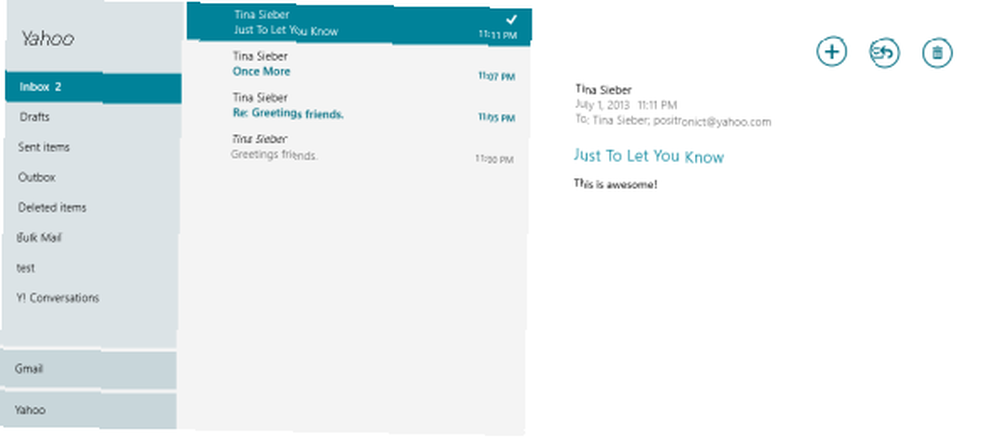
Aby dodać konta, przejdź do aplikacji Poczta, wyświetl pasek Charms po prawej stronie, przejdź do Ustawienia, otwarty Konta, i Dodaj konto. Wybierz konto i kontynuuj konfigurację. Powtórz te kroki dla wszystkich dodatkowych kont.
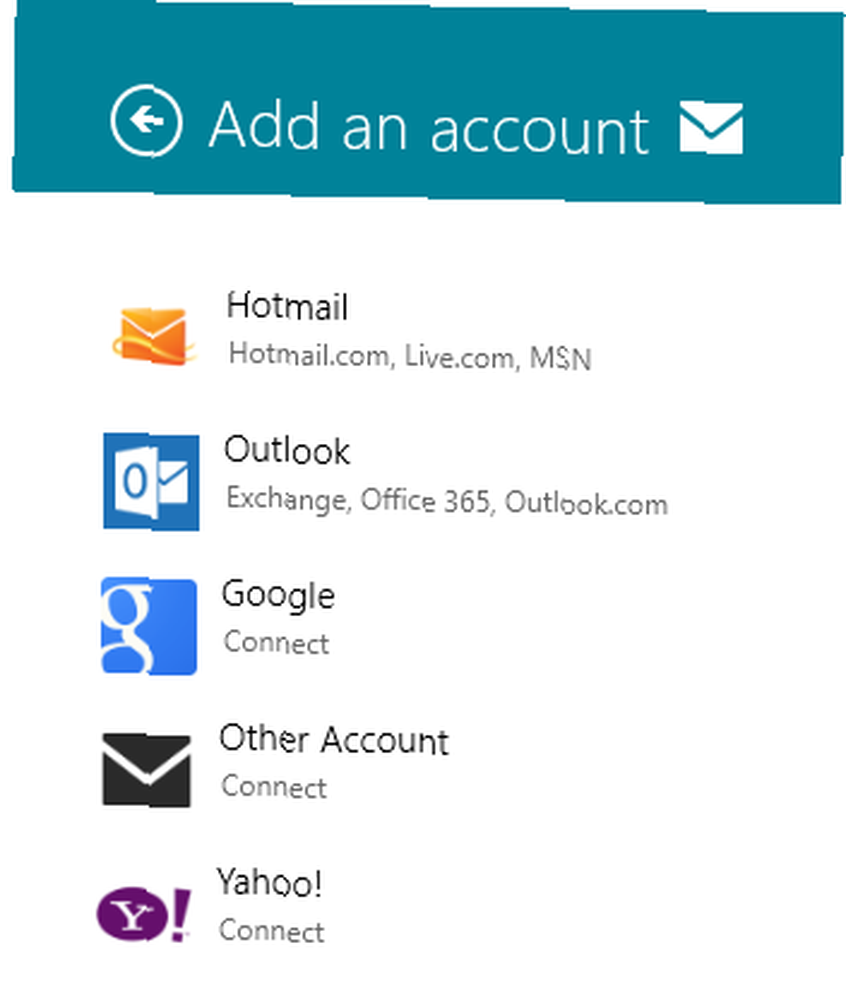
Jeśli napotkasz jakiekolwiek problemy z aplikacją Poczta systemu Windows 8, zapoznaj się z rozwiązywaniem problemów z aplikacją Poczta systemu Windows 8 Jak skonfigurować i rozwiązywać problemy z aplikacją Mail w systemie Windows 8 Jak skonfigurować i rozwiązywać problemy z aplikacją Mail w systemie Windows 8 Windows 8 zawiera całkiem sprytną aplikację Mail. Jeśli uważasz, że obsługuje tylko konta Microsoft, takie jak Hotmail, Windows Live lub Outlook, to się myliłeś. Aplikacja Poczta systemu Windows 8 umożliwia dodanie dowolnego… artykułu dotyczącego niektórych typowych problemów.
Przypnij poszczególne skrzynki pocztowe do ekranu startowego
Po dodaniu kilku kont e-mail do aplikacji Poczta systemu Windows 8 warto przypiąć je indywidualnie do ekranu startowego. Każdy kafelek pokaże liczbę przeczytanych wiadomości e-mail dla danego konta. Duży kafelek wyświetli również nadawcę, temat i fragment nieprzeczytanych wiadomości e-mail. Zaletą posiadania oddzielnych kafelków dla każdego konta jest to, że możesz przejść bezpośrednio do każdej skrzynki pocztowej z ekranu startowego.
Aby przypiąć skrzynkę pocztową do ekranu startowego, otwórz aplikację Poczta i poszukaj listy kont e-mail w lewym dolnym rogu. Wybierz konto, które chcesz dodać do ekranu startowego, kliknij prawym przyciskiem myszy lub naciśnij i przytrzymaj, aby wyświetlić menu, a następnie wybierz Przypiąć do początku.
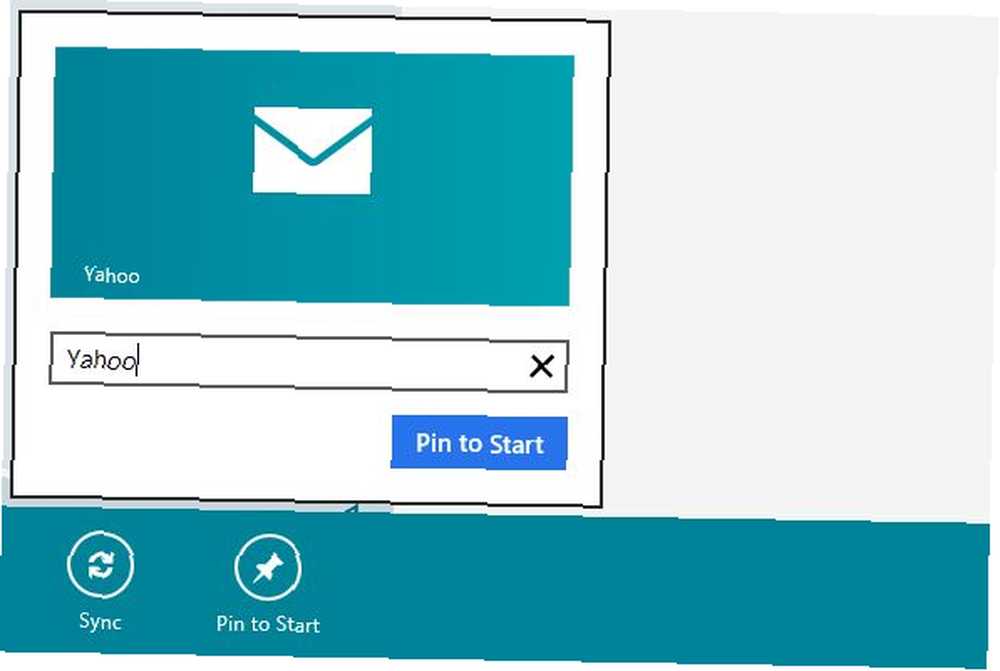
Powtarzaj powyższe kroki dla innych kont, aż wszystkie pojawią się na ekranie startowym.
Możesz także włączyć powiadomienia, aby otrzymywać dodatkowe wskazówki dotyczące przychodzących wiadomości e-mail, czyli wyskakujące okienko w prawym górnym rogu ekranu startowego wraz z dźwiękiem. Powiadomienia te muszą być włączone dla każdego konta osobno. Przejdź do aplikacji Mail, otwórz pasek Charms, przejdź do Konta, otwórz ustawienia jednego z kont, przewiń w dół i ustaw opcję Pokaż powiadomienia e-mail dla tego konta do Na.
Używaj skrótów klawiaturowych w aplikacji Mail
Gdy używasz aplikacji Mail na pulpicie bez interfejsu dotykowego, istnieją trzy skróty klawiaturowe. Każdy skrót Windows 8 - Gesty, Pulpit, Wiersz poleceń Każdy skrót Windows 8 - Gesty, Pulpit, Wiersz poleceń W systemie Windows 8 chodzi o skróty. Osoby z komputerami dotykowymi używają gestów dotykowych, użytkownicy bez urządzeń dotykowych muszą nauczyć się skrótów myszy, zaawansowani użytkownicy używają skrótów klawiaturowych na pulpicie i nowatorskich skrótów wiersza poleceń, i… musisz wiedzieć, aby pracować wydajniej 10 wskazówek, które pomogą Ci wysłać e-mailem Bardziej efektywnie 10 wskazówek, które pomogą Ci bardziej efektywnie wysyłać e-maile Najlepsza rada, jaką słyszałem o e-mailach i wydajności e-maili to: nie odbieraj wiadomości e-mail z samego rana. Trochę paradoksalne, ale prawdziwe jest to, że poczta e-mail i produktywność stoją na czele… .
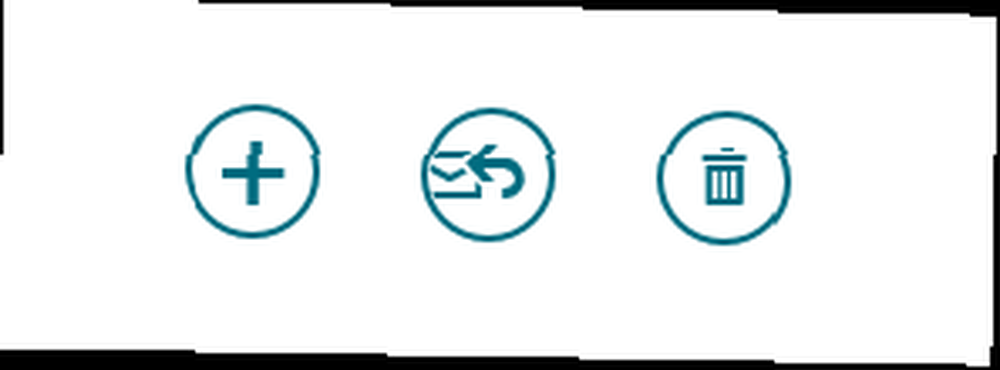
- [CTRL] + N napisać nowy e-mail
- [CTRL] + R odpowiadać na wiadomość e-mail
- [CTRL] + D do śmieci e-mail
Jeśli chcesz całkowicie pracować z poleceniami na klawiaturze, klawisz [TAB], a także klawisze strzałek [W GÓRĘ] i [W DÓŁ] w połączeniu z [ENTER] będą Ci towarzyszyć podczas przełączania kont, folderów, wiadomości e-mail i opcji.
Zapoznaj się z naszą kartą ze skrótami klawiszowymi systemu Windows 8, aby uzyskać bardziej przydatne sposoby oszczędzania czasu.
Szybsze pisanie e-maili
Podczas pisania wiadomości e-mail możesz zapisać wersję roboczą, dodać załącznik lub sformatować tekst. Możesz szybko wyświetlić pasek opcji u dołu ekranu, klikając przycisk [Menu] Klawisz - to często zaniedbany klawisz między [ALT GR] a [CTRL] po prawej stronie klawiatury. Pasek opcji pojawia się także po podświetleniu tekstu. Użyj klawisza [TAB], aby przełączać się między elementami.

Jeśli musisz dużo pisać za pomocą urządzenia dotykowego, rozważ podłączenie go do zewnętrznej klawiatury, aby przyspieszyć pisanie. Możesz także dosłownie poprawić swoje umiejętności pisania na klawiaturze lub - w bardziej tradycyjnym tego słowa znaczeniu - nauczyć się pisać za pomocą 10 palców. Naucz się pisać za pomocą tych 8 najlepszych narzędzi i samouczków Naucz się pisać za pomocą tych 8 najlepszych Narzędzia i samouczki Nauczenie się, jak pisać na klawiaturze, może oznaczać różnicę między 10 słowami na minutę a ponad 40. Może to również oznaczać różnicę między zwiększeniem produktywności o pół dnia. Lub więcej niż… .
Wniosek
Dla mnie aplikacja Poczta systemu Windows 8 - po skonfigurowaniu - była zaskakująco płynna. Interfejs usuwa bałagan i pozwala skupić się na tym, co ważne - na komunikacji. Przyjmując kilka skrótów klawiaturowych, możesz przeglądać wiadomości e-mail bez odrywania rąk od klawiatury.
Jakie są Twoje wrażenia z korzystania z aplikacji Mail i czy masz jakieś inne wskazówki dotyczące oszczędzania czasu dotyczące zarządzania wiadomościami e-mail?











